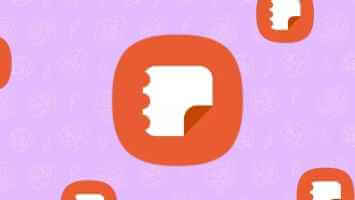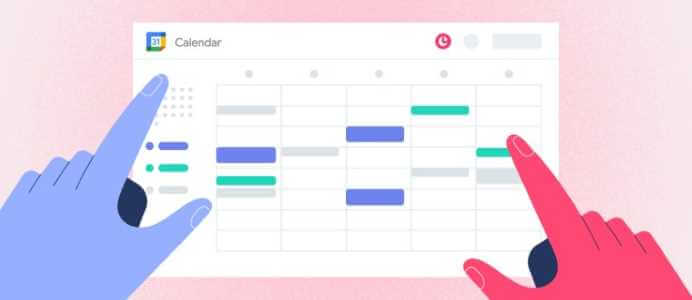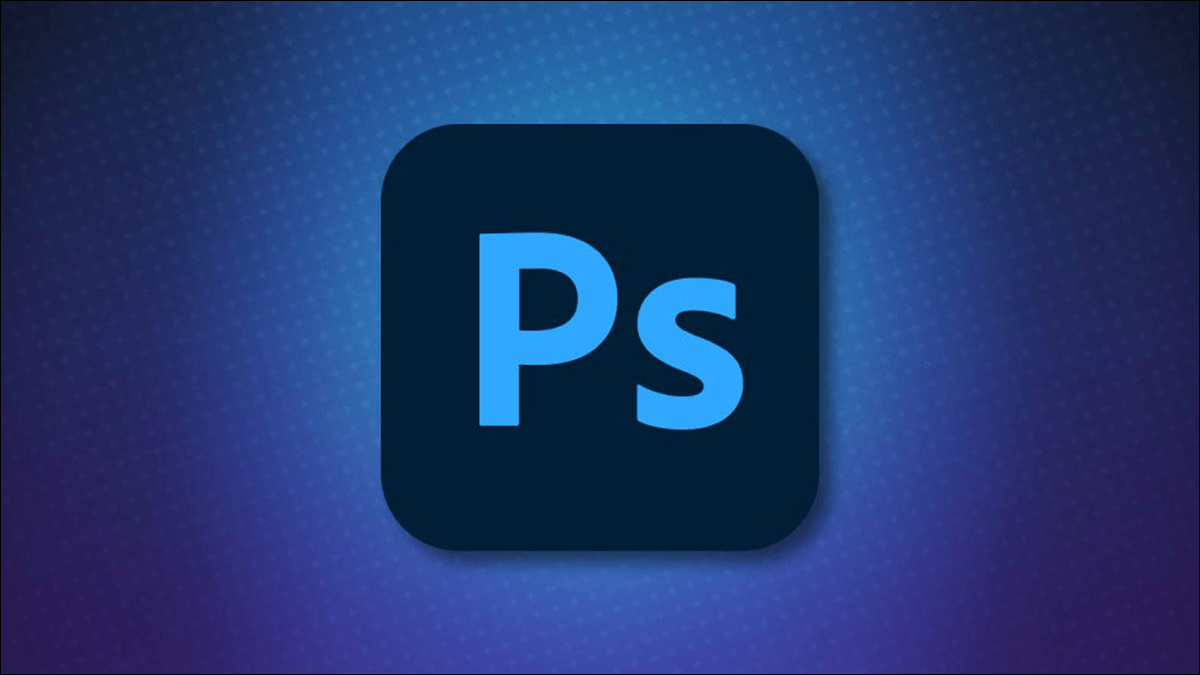несмотря на то что Microsoft продвигает Teams Как слева, так и справа, Google Meet остаётся предпочтительным выбором для большинства пользователей. Сервис видеозвонков доступен во всех основных операционных системах, и вы также можете запланировать встречу Google Meet через Microsoft Outlook. Вот как запланировать встречу Google Meet в Microsoft Outlook.
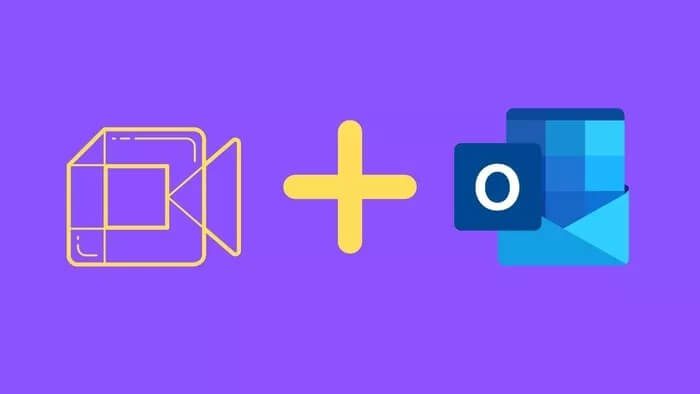
Google предлагает надстройку для Microsoft Outlook для интеграции с программой. Мы воспользуемся ею, чтобы запланировать встречу Google Meet в Microsoft Outlook.
Этот трюк может быть полезен тем, кто использует Outlook для Windows или веб-версию. Вы можете эффективно настроить Google Meet, не выходя из программы. Сначала мы начнём с веб-версии Outlook, а затем перейдём к Outlook для Windows. Итак, начнём.
MICROSOFT OUTLOOK WEB
Outlook предлагает функциональную веб-версию. Веб-версия удобнее для доступа к Outlook с Mac или Chrome OS. Веб-версия Outlook также более функциональна, чем настольные приложения Outlook для Mac и Windows.
Чтобы внести необходимые изменения в Outlook в Интернете, выполните следующие действия.
Шаг 1: Посетите веб-сайт Outlook.
Шаг 2: Войдите в систему, используя свои учетные данные.
Шаг 3: Нажмите вкладку Календарь и перейдите в календарь Outlook.
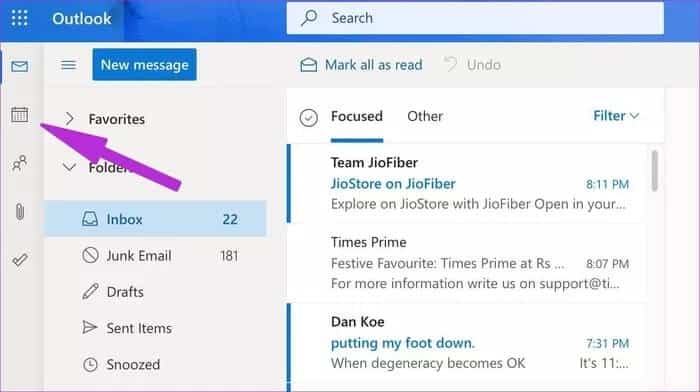
Шаг 4: Выберите «Создать ярлык» вверху, и откроется пользовательское меню для добавления сведений о событии.
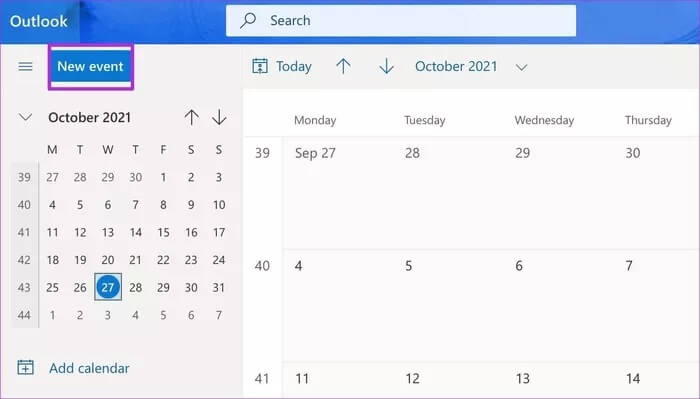
Шаг 5: Нажмите на меню с тремя точками вверху и выберите «Получить дополнения».
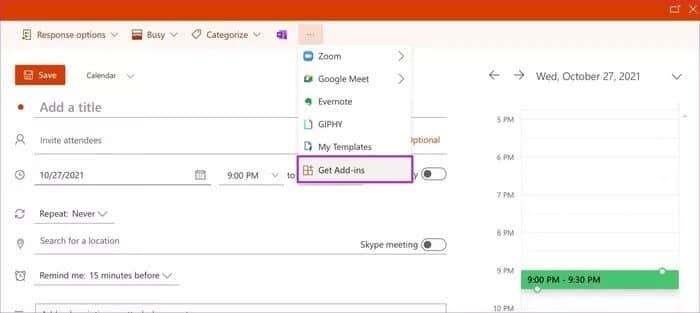
Шаг 6: Откроется специальный магазин дополнений. Найдите Google Meet и установите надстройку «Календарь Microsoft Outlook».
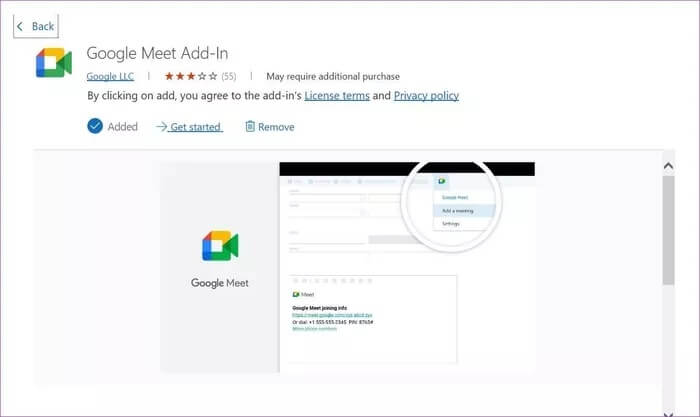
Шаг 7: Нажмите на то же самое меню с тремя точками вверху, и вы увидите Google Meet. Выберите его и войдите, используя свой идентификатор Google и пароль.
Шаг 8: Добавьте название мероприятия в календаре, дату, время и другие данные. При нажатии «Google Meet» > «Добавить встречу» будет создана встреча Google Meet, а соответствующая информация будет добавлена на вкладку «Заметки».
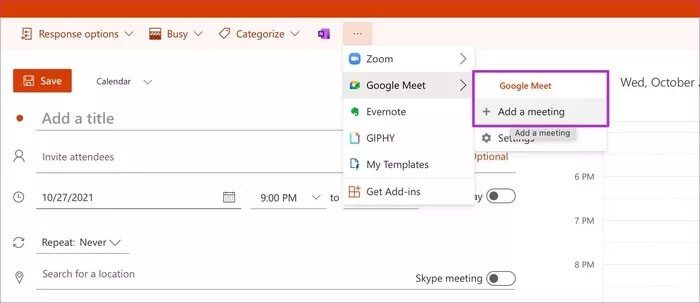
Нажмите «Сохранить» вверху, и всё готово к интеграции Google Meet в Outlook. Как упоминалось ранее, надстройка не ограничивается приложением Outlook. Google Meet Только для подписчиков Google Workspace. Любой, у кого есть действующая учётная запись Google, может использовать Google Meet с календарём Outlook на компьютере и в веб-браузере.
Приложение Microsoft Outlook для Windows
Вы не можете просто перейти в Microsoft Outlook и начать планировать встречи Google Meet. Сначала необходимо установить надстройку. Выполните следующие действия.
В отличие от Zoom, дополнение Google Meet доступно пользователям Google Workspace и личных аккаунтов Google.
Шаг 1: Откройте Microsoft Outlook в Windows.
Шаг 2: Перейти в главное меню.
Шаг 3: Нажмите «Дополнения к браузеру».
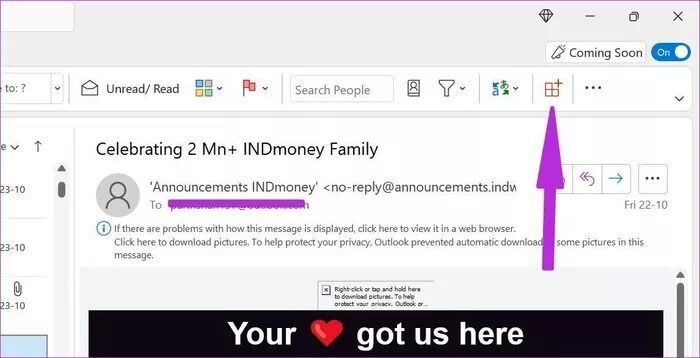
Шаг 4: Будет открыт специальный магазин для дополнений.
Шаг 5: Найдите Google Meet и добавьте его в Microsoft Outlook.
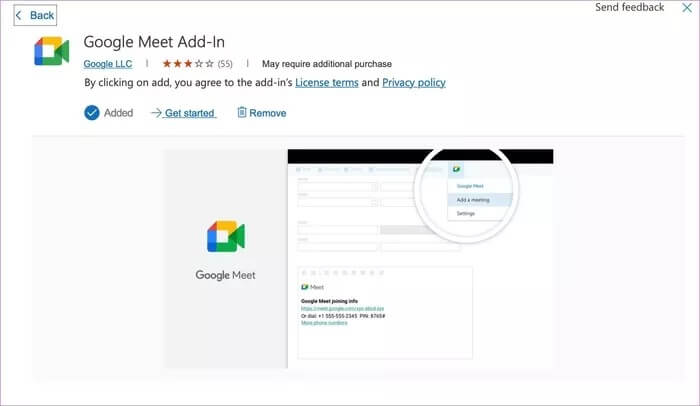
Шаг 6: Закройте окно и перейдите на вкладку Календарь.
Шаг 7: Нажмите кнопку «Новая встреча» вверху.
Шаг 8: В меню «Добавить встречу» нажмите на значок в виде трех точек и откройте Google Meet.
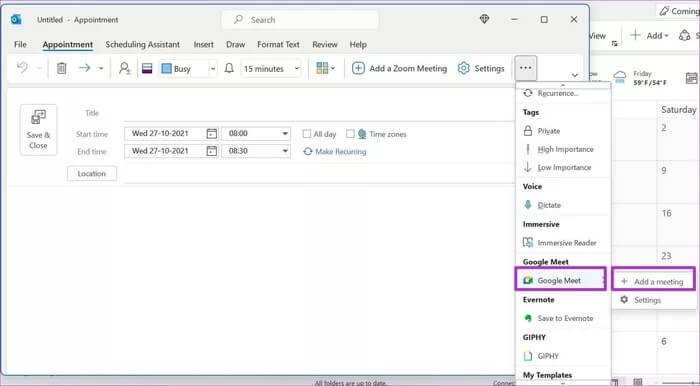
Шаг 9: Нажмите на него и выберите Добавить встречу.
Google Meet предложит вам войти в систему, используя имя пользователя и пароль. После успешной аутентификации вы увидите в заметках информацию о присоединении к Google Meet и ссылку на встречу.
Outlook отправит вам уведомление о предстоящей встрече в вашем календаре, и вы сможете присоединиться к встрече Google Meet с помощью Заметок. Аналогичная функция доступна и в веб-версии Outlook. Давайте рассмотрим её подробнее.
А как насчет приложений Outlook Mobile?
К сожалению, создавать встречи Google Meet с помощью приложений Outlook для iOS и Android невозможно. Магазин дополнений различается в зависимости от платформы. Это означает, что вы не сможете использовать тот же набор функций дополнений в мобильных приложениях Outlook.
Служба поддержки Мобильные приложения Outlook Zoom как дополнительная функция. Вы можете легко включить надстройку Zoom в меню настроек Outlook и создавать вызовы Zoom из своего календаря Outlook.
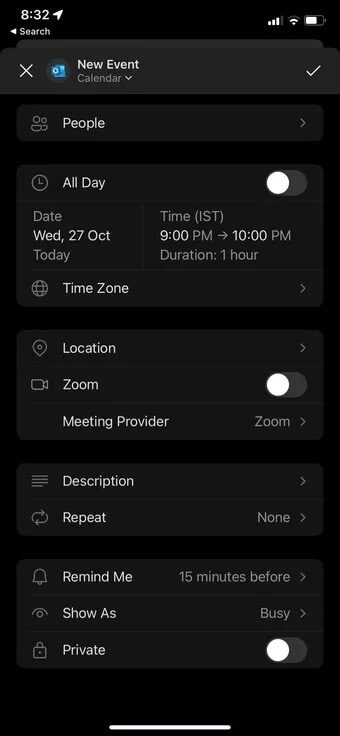
Google Meet, как известно, также доступен в Google Календаре. Если вы предпочитаете Google Календарь, вы можете легко создавать встречи в Google Meet без установки дополнений. Сервис прост и предлагает ту же интеграцию, что и Microsoft с Teams в Календаре Outlook.
Запланируйте собеседование в Google с помощью Outlook
Этот приём также доступен в Outlook для Mac. Microsoft работает над единым приложением Outlook для Windows и Mac. Мы надеемся увидеть ту же функциональность в веб-версии, включая Outlook Spaces и другие полезные функции. Как вы планируете использовать Google Meet с Outlook? Поделитесь своим опытом в комментариях ниже.